-
ultraiso u盘装系统,小编告诉你如何制作u盘启动
- 2017-11-25 12:00:41 来源:windows10系统之家 作者:爱win10
想要使用ultraiso u盘装系统,ultraiso u盘装系统帮你解决这个问题,使用ultraiso u盘装系统,步骤简单,安全有效,接下来我们一起看看是怎么做的吧
软通牒u盘装系统出现这种安装方法该怎么安装呢?,其实软通牒u盘装系统是很容易成功安装系统的,只要我们做到以下几个步骤,就可以解决这种问题了
ultraiso u盘装系统
准备工具
ultraiso工具一个
ISO系统镜像一个
电脑一台
U盘一个
插入U盘,右键管理员身份运行ultraiso工具
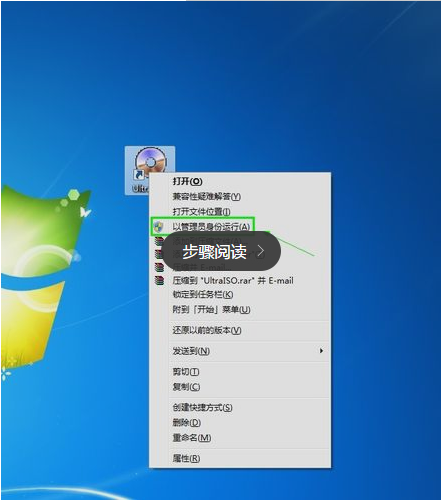
ultraiso u盘装系统系统软件图解1
选择左上角的文件,点击打开
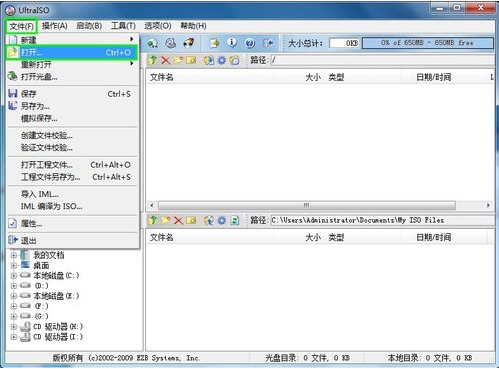
ultraiso u盘装系统系统软件图解2
选择所需要安装的系统镜像文件
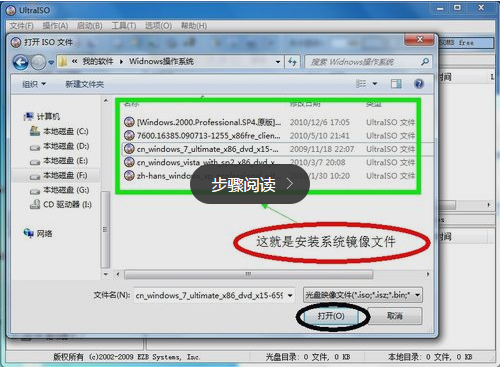
软通牒u盘装系统系统软件图解3
然后点击启动,选择写入硬盘映像

软通牒u盘装系统系统软件图解4
选项都选择默认即可,点击写入
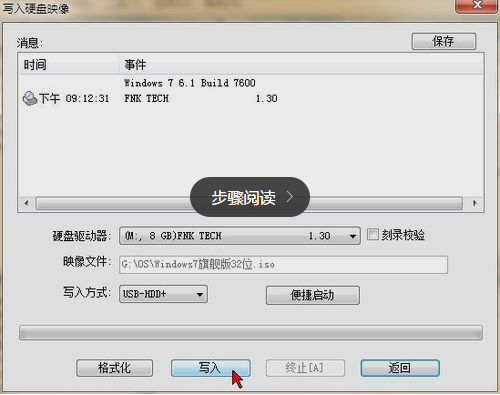
ultraiso装系统系统软件图解5
程序在写入到U盘中
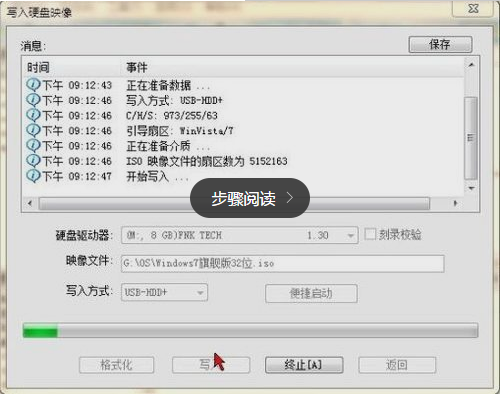
软通牒u盘装系统系统软件图解6
完成后可以看到文件内存已经改变了,可以直接拿去给电脑安装了
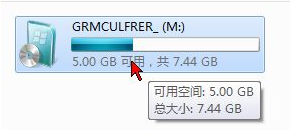
软通牒u盘装系统系统软件图解7
设置好Bios启动项为u盘,重启即可安装
以上就是ultraiso u盘的制作安装方式,如果你也想要ultraiso工具,微信扫描下方二维码,回复【ultraiso】即可获得

软通牒u盘装系统系统软件图解8
猜您喜欢
- win10u盘安装系统教程2022-07-27
- 新萝卜家园u盘装win7专业版系统方法..2017-05-18
- 联想U盘重装系统最新教程2017-12-06
- 小编告诉你使用金山毒霸如何开启U盘卫..2017-08-21
- usb2.0和3.0的区别,小编告诉你电脑usb..2018-04-04
- u盘哪个牌子质量好,小编告诉你如何挑..2017-11-29
相关推荐
- 小编告诉你如何操作mbr to gpt.. 2017-09-07
- 如何使用u盘安装win7系统? 2017-03-20
- 小编告诉你怎么恢复u盘删除的文件.. 2018-10-20
- 系统之家一键U盘安装windows7系统方法.. 2017-05-23
- xp电脑系统怎么重装安装教程.. 2017-09-13
- 工具活动小编激密教您如何刷bios教程.. 2017-09-09





 魔法猪一健重装系统win10
魔法猪一健重装系统win10
 装机吧重装系统win10
装机吧重装系统win10
 系统之家一键重装
系统之家一键重装
 小白重装win10
小白重装win10
 RoboTask v5.6.4 特别版 (智能自动执行任务)
RoboTask v5.6.4 特别版 (智能自动执行任务) 糖果浏览器 v3.5官方版
糖果浏览器 v3.5官方版 Auto cad 2004 简体中文官方版免费下载
Auto cad 2004 简体中文官方版免费下载 电脑公司 ghost xp_sp3 稳定装机版 2017.02
电脑公司 ghost xp_sp3 稳定装机版 2017.02 萝卜家园Windows10系统专业版下载64位 v1903
萝卜家园Windows10系统专业版下载64位 v1903 ExtremeCopy Pro v2.3.2 单文件专业版 (快速复制软件)
ExtremeCopy Pro v2.3.2 单文件专业版 (快速复制软件) ASLR Process
ASLR Process 乐游加速浏览
乐游加速浏览 雨林木风ghos
雨林木风ghos 小白系统Ghos
小白系统Ghos 桔子浏览器抢
桔子浏览器抢 新萝卜家园Wi
新萝卜家园Wi 谷歌浏览器(G
谷歌浏览器(G 雨林木风Ghos
雨林木风Ghos 香蕉浏览器 v
香蕉浏览器 v 雨林木风ylmf
雨林木风ylmf 萝卜家园win1
萝卜家园win1 新萝卜家园Wi
新萝卜家园Wi 粤公网安备 44130202001061号
粤公网安备 44130202001061号